本日もやってまいりました!サイト運営スタッフが「知らなきゃ損なiPhone情報」をお届けいたします。
だけど、着信があっても音を消すやり方ってあるのかしら?
会議中や講義中など、大事な場面で急にスマホがなってしまった!しかも電話の相手は上司から。
電話を切ることはできないけど、着信音だけ消えればいいのに…
こんな悩みをお持ちの方、安心してください。
電話を切らず、ボタンを押すだけで着信音が鳴らない機能があります。
今回の記事では、着信音をすぐに消すやり方、そして音が鳴らないようにする対策方法もご紹介します。
この記事の内容は以下のとおりです。
・着信音を一瞬で消す3つのやり方 ・バイブレーションをオフ ・おやすみモードの活用 ・機内モードの活用
iPhoneの着信音をすぐに消す3つのやり方

3つの方法があります。
どれも簡単な操作ですが、自分に合った方法で活用してみてください。
それでは順にご紹介します!
電源ボタンを押す
電話を受けた時、本体右側上部にある「電源ボタン」を1度押してください。
応答状態は維持しますので、数秒後に電話に出たい方には便利です。
電話を切る
電話がかかってきたときに「電源ボタン」を2回連続で押すと、電話が切れます。
電話をかけた側はそのまま留守番電話センターへと転送されます。
音量ボタンを押す
着信時に、本体左側にある「音量ボタン」を1度押してください。
「音量ボタン」には音量アップ・ダウンの2つのボタンがありますが、どちらのボタンを押しても着信音が鳴りません。
消音モードに切り替える
着信時に、本体左上部のスイッチを左右に動かして入切してください。
消音モード解除:スイッチが全て黒色になります。
消音モード設定:オレンジ色が見える位置まで、スイッチを横に移動してください。
引用:Apple HP公式 iPhone をマナーモード、着信モード、消音モードにする方法解除
消音
消音モードになった場合、自動的に鳴らなくなる音は以下のとおりです。
・通知音や着信音
・スクリーンショット撮影時のシャッター音
・リマインダーやカレンダーの通知音
・メールとショートメッセージの受信音
音を完全に消す
消音モードに設定しても、どうしてもなってしまう音があります。
・アラームとタイマーの呼び出し音
・動画や音楽などの再生音
・カメラ撮影時のシャッター音
上記3つは、以下の手順を個別に行うことで、消すことが可能です。
アラーム・タイマーをオフにする
アラーム・タイマーの音は消えません。設定されている方は、全てオフにしてください。特に、アラームを複数時間設定している場合は、忘れることなく全てオフにしましょう。
カメラのシャッター音をオフにする
カメラのシャッター音も、iPhoneでは消す設定が内蔵されていません。どうしても消したい場合、シャッター音を無音に変換するアプリをインストールしてみてください。
動画・音楽の再生音(サウンド)をオフにする
動画や音楽のサウンドも、消音モードでは音付きで再生されてしまいます。事前に「音量ボタン」でサウンド音量をゼロにしてください。
バイブレーションをオフに
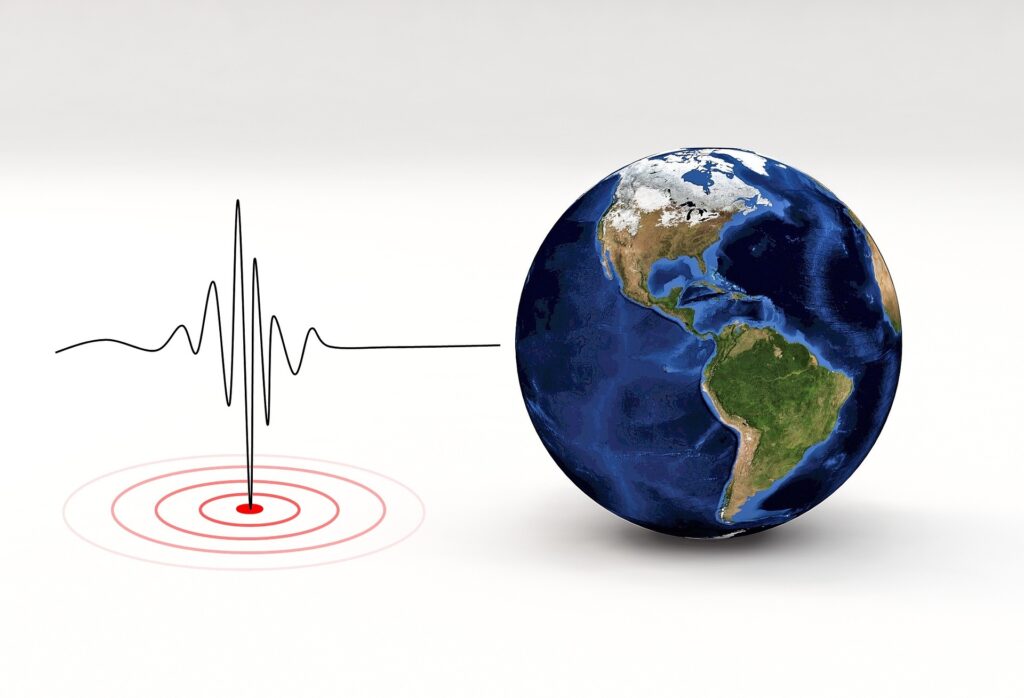
ここまでは、iPhoneのあらゆる「音」を消す手順をご紹介しました。
ここでもうひとつ消しておきたいのがバイブレーション、ではないでしょうか?
図書館や病院の待合室などの静かな空間では、震動音が響いてしまい焦りますよね。
バイブレーションを止める設定は以下の通りです。
バイブレーションが振動しない設定
①「設定」を開いてください。 ②「サウンドと触覚」を選択してください。 ③「着信音」をタップします。 ④「バイブレーション」をタップして、「なし」を選択してください。
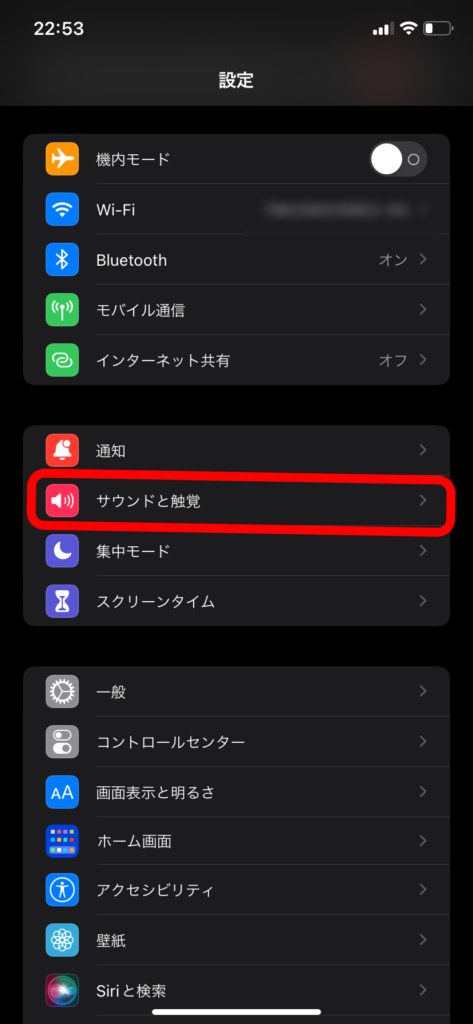
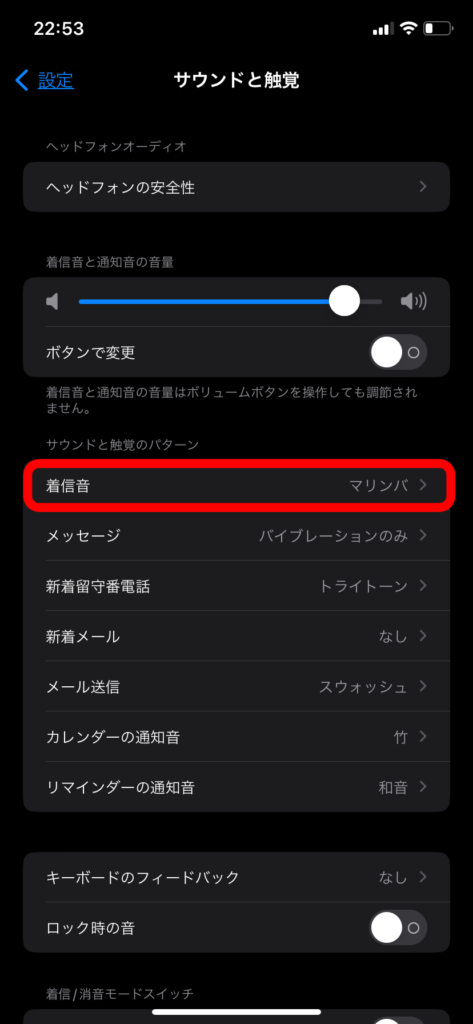
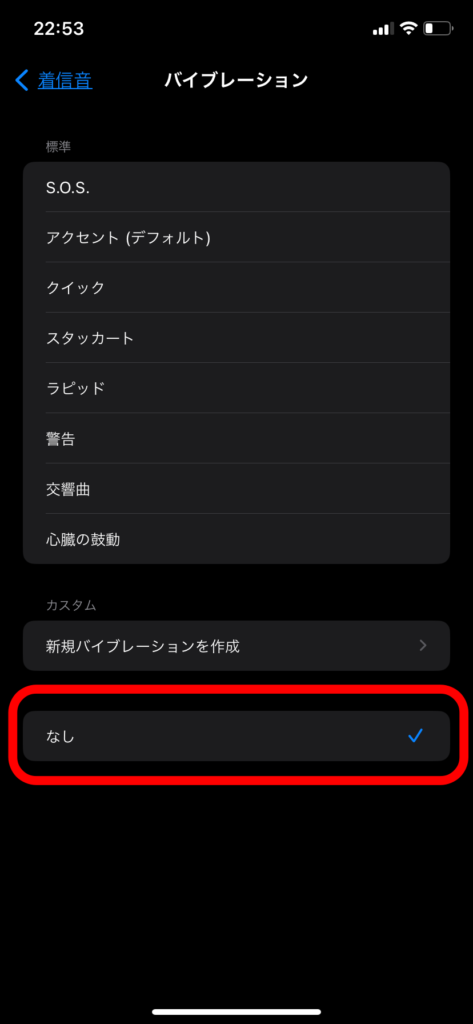
iPhoneのバイブレーションには、様々なタイプの震動音が内臓されています。また、振動パターンをカスタマイズすることも可能ですので、周りに迷惑とならない心地よいバイブレーションを作成してみてはいかがでしょうか?
おやすみモード

1日が終わり、寝るモードに入るタイミングで電話がかかってきた…ってことがないようにしておきたいですよね。このような状況を避けるために、おやすみモードがあります。
こちらの機能を利用することで、着信音・通知音・警告音がならなくなります。厳密には、「着信を受けつけない状態」になるので、着信履歴は残ります。相手側には「ただいま電話に出ることはできません」とメッセージが流れます。
寝たいタイミングだけでなく、着信音がなってほしくない場合、こちらのおやすみモードを活用してみましょう。
設定方法
2つあります。
コントロールセンターから
①コントロールセンターを開きます。 ②三日月マーク(おやすみモード)をタップします。
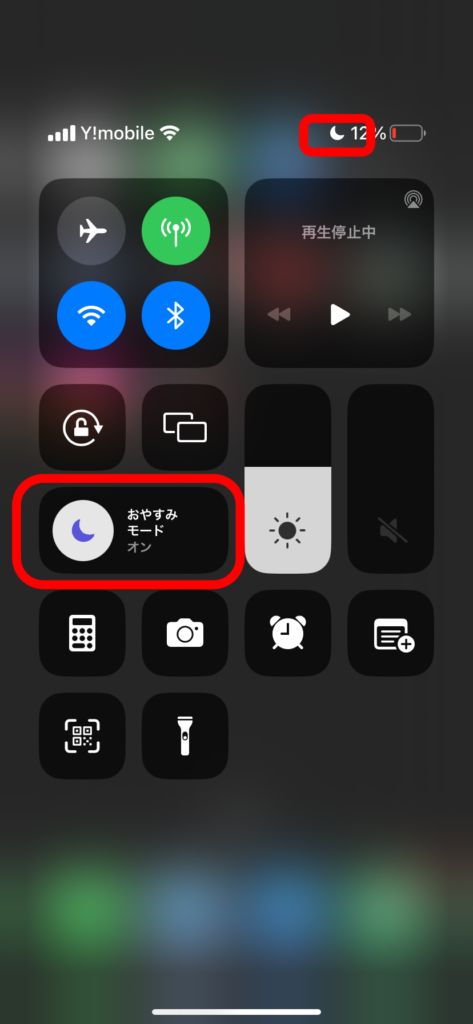
設定アプリから
①設定アプリを開きます。 ②集中モードをタップします。 ③おやすみモードをタップします。 ④スケジュール(21時〜6時など)を設定します。 ※通知を許可する連絡先やアプリを指定できます。
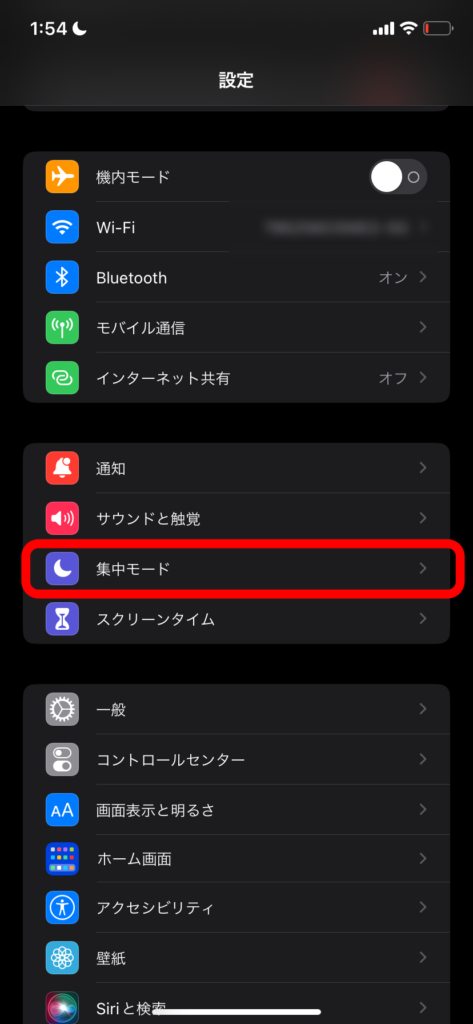
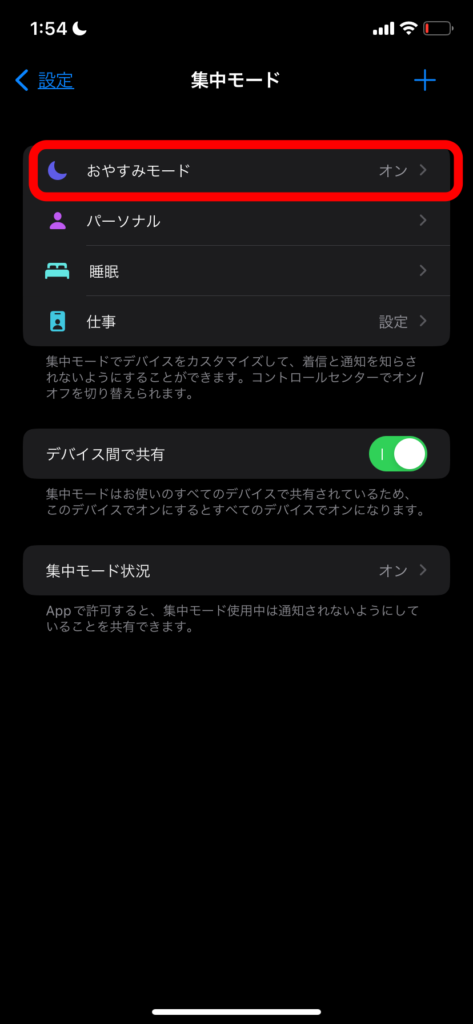
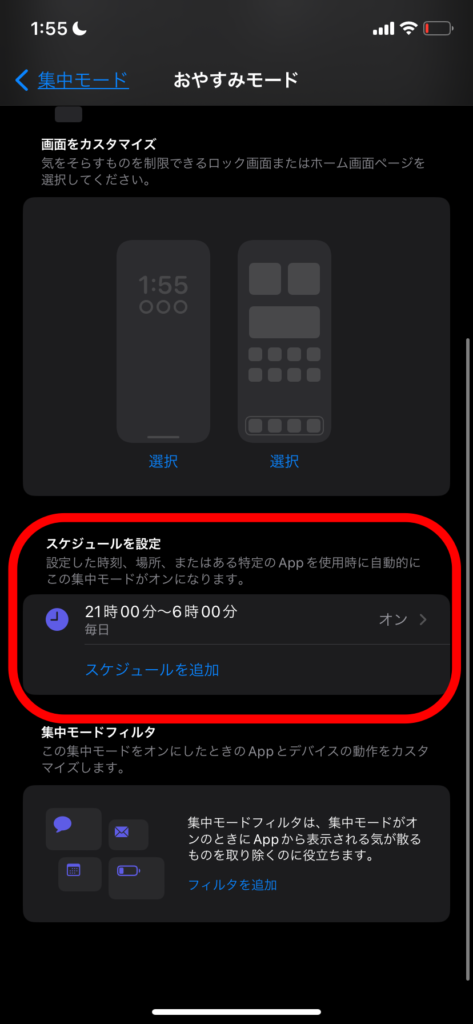
▼おやすみモードの設定方法についてはこちらから。
機内モード

機内モード(フライトモード)とは、その名のとおり飛行機内で使用するのに便利な機能です。
機内モードをオンにすることで、以下の3つが遮断されます。
・データ通信
・Wi-Fi
・GPS
これらを一括で停止するため、そもそも通話機能自体が完全にストップされます。
Wi-FiとBluetooth機能は個別に設定することで、機内モードがONになっていても利用できます。
もちろんこの機能を普段使いに応用することもできます。
機内モード中、一切着信がかからない状態になりますが、機内モードをオフにすると着信履歴は表示されますのでご安心ください。
設定方法
2つあります。
コントロールセンターから
①コントロールセンターを開きます。 ②飛行機マークをタップしてください。
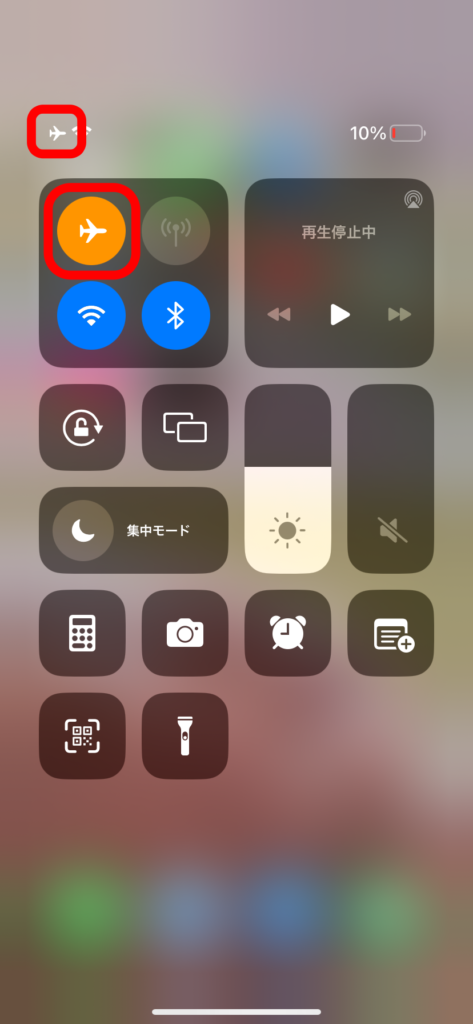
設定アプリから
①設定アプリを開きます。 ②機内モードをオンにしてください。
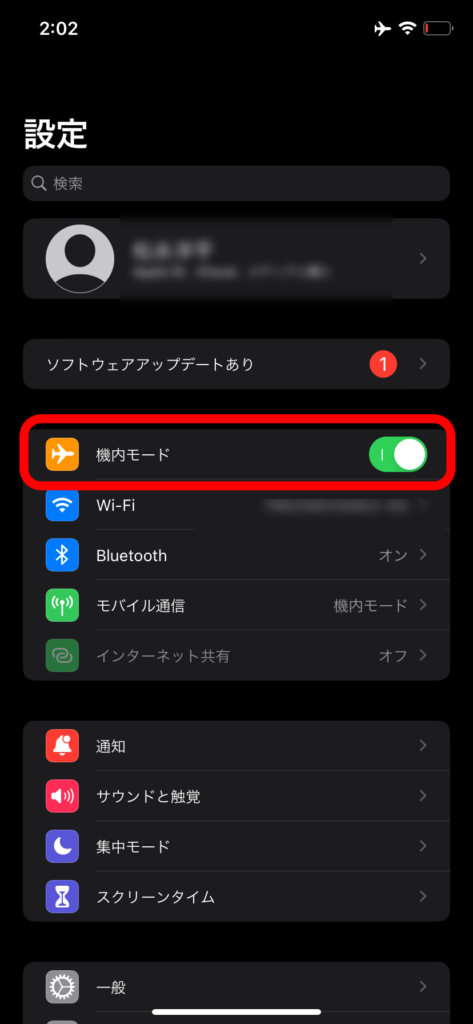
いずれも、とても簡単に設定できますね。
▼機内モードについての動画解説はこちらから!
まとめ
今回は、iPhoneの着信音を手早く消す方法を紹介しました。
✔︎着信中に、すぐ着信音を消したい場合は「電源ボタン」「音量ボタン」を押すか、「消音モード」にスライドしましょう。 ✔︎消音モードでも消えない「アラーム・タイマーの呼び出し音」「カメラ撮影音」「動画や音楽のサウンド」は、個別に音がならないように設定が必要です。 ✔︎着信音と一緒に「バイブレーション」もオフにできます。 ✔︎「おやすみモード」「機内モード」でも着信音がなりません。
いかがでしたでしょうか?
TPOにあわせて事前に消音モードに設定してみてください。ただし、ついうっかり設定を忘れてしまうこともあるでしょう。
そんな緊急の場面でも慌てず、今回ご紹介した方法をご活用ください。
最後までお読みいただきありがとうございました。



